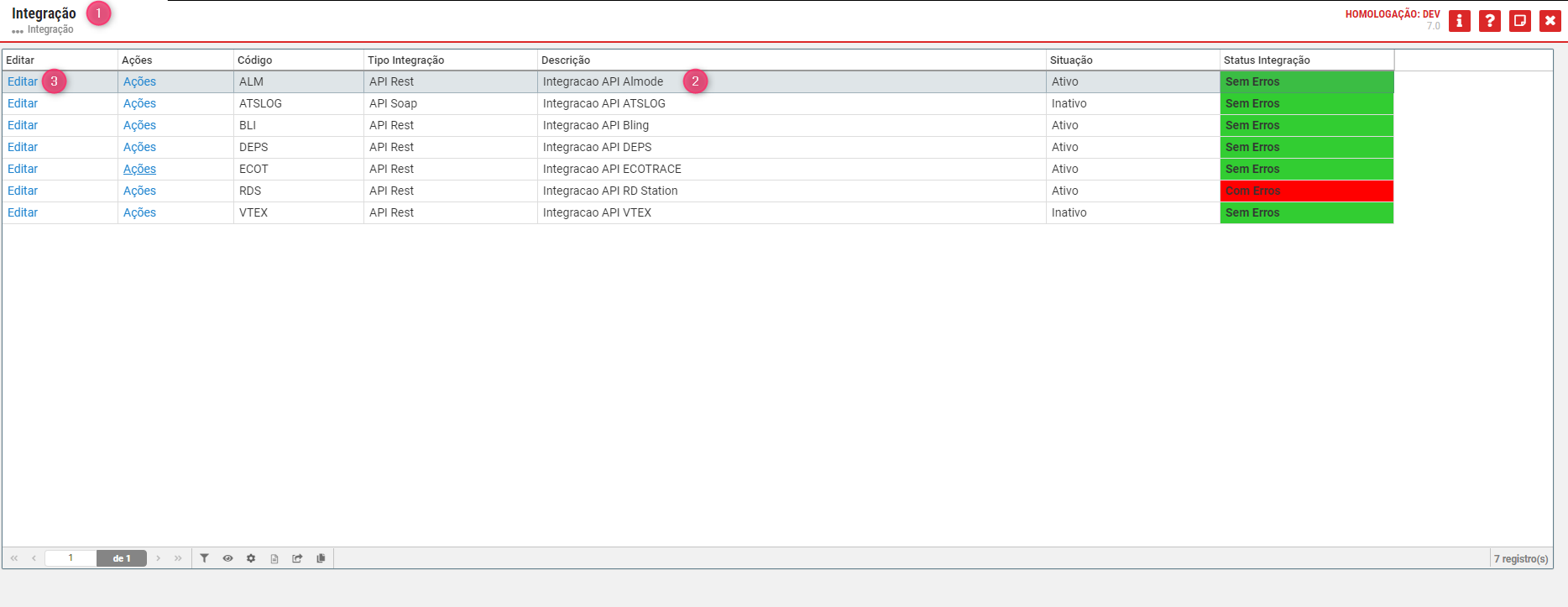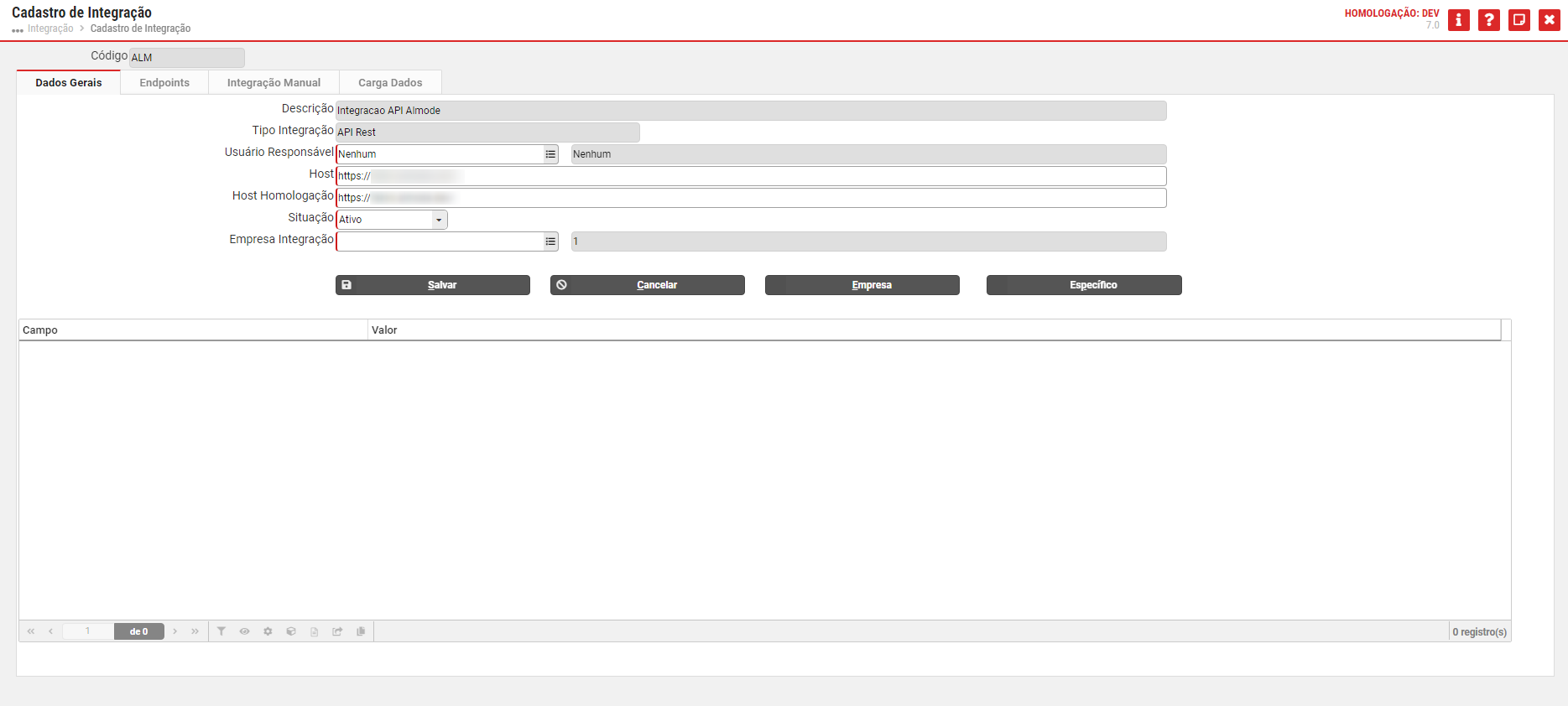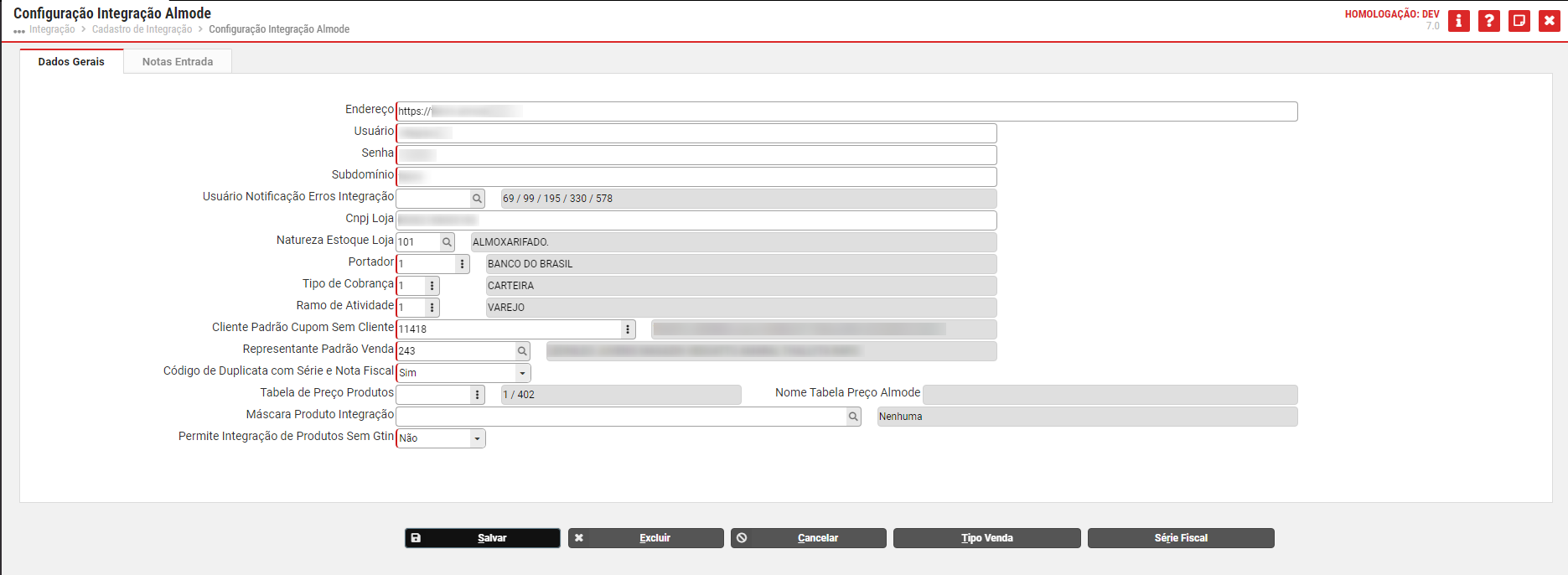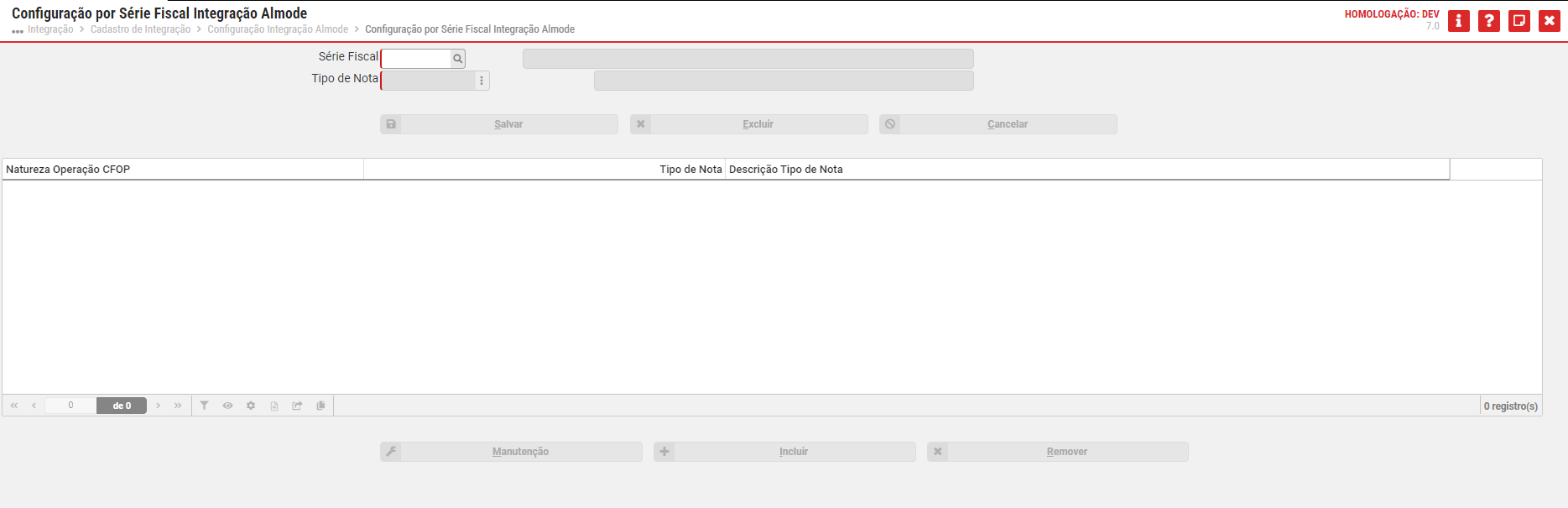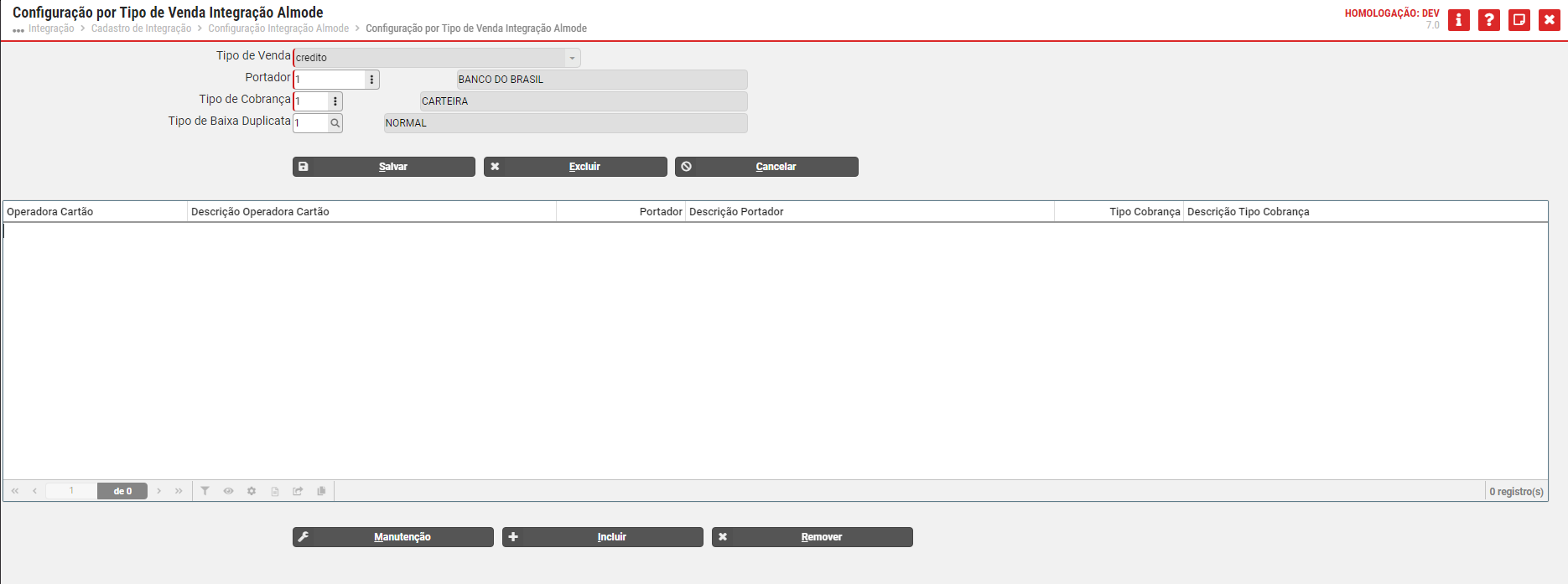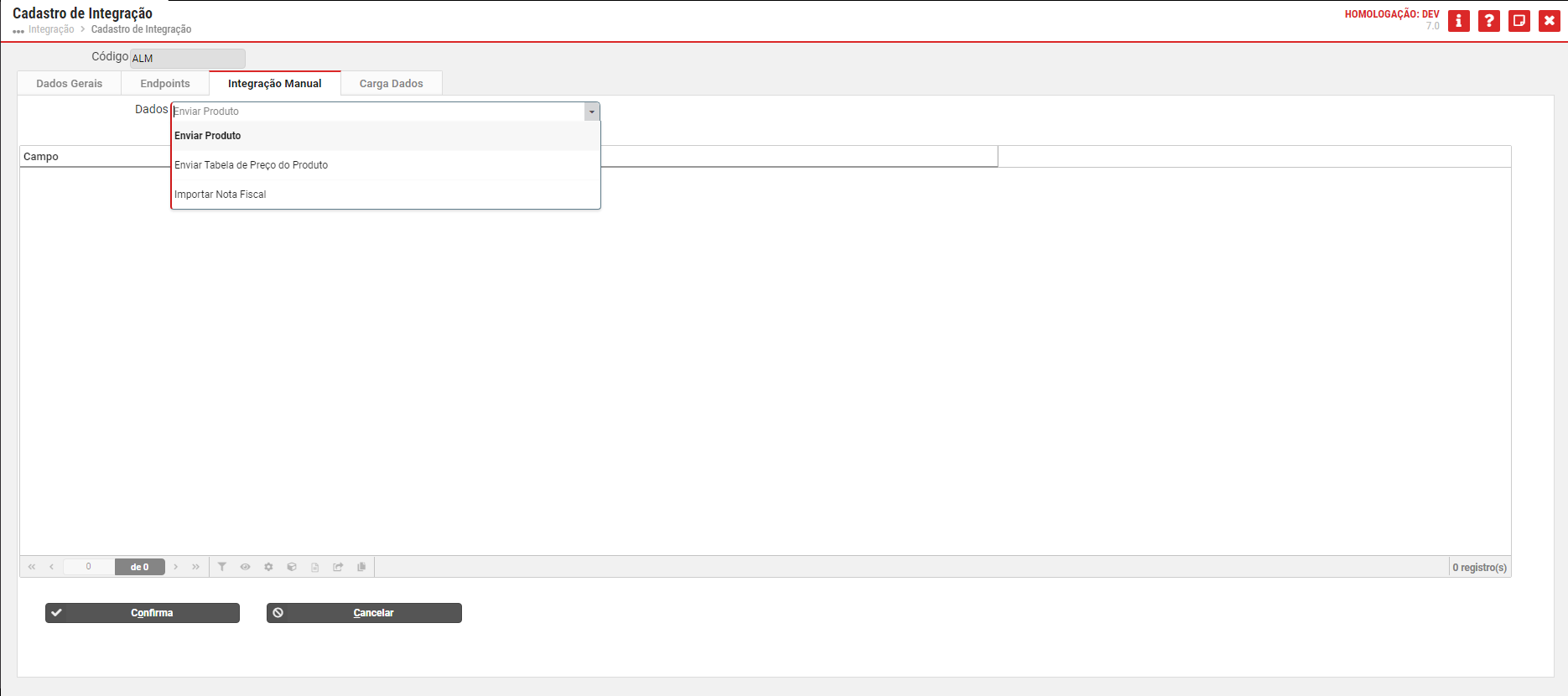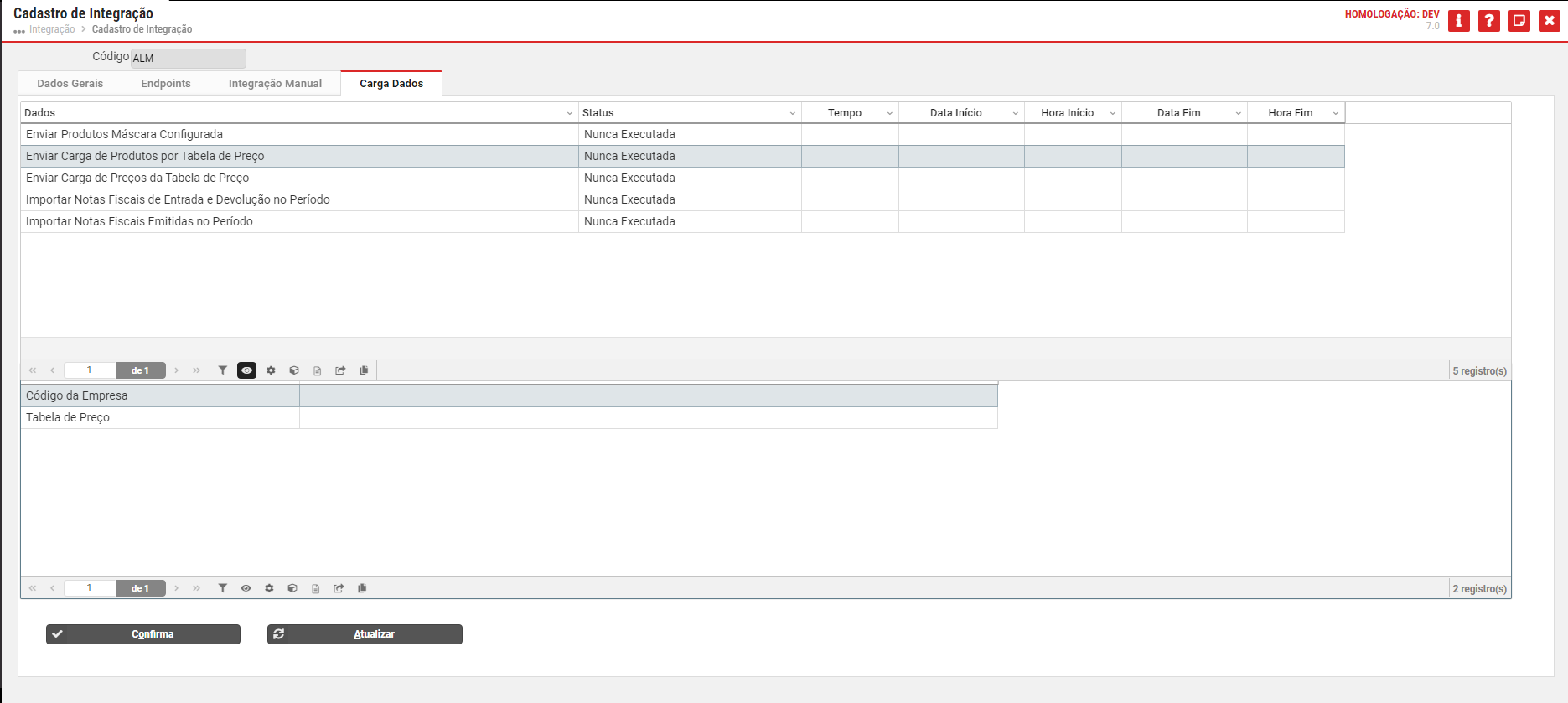Visão geralFacilitar o gerenciamento das vendas realizadas, a emissão de notas fiscais e boletos gerados com a plataforma de e-commerce e marketplace entre o Consistem ERP e o Sistema de Gestão BlingEsse sistema se refere a gestão da frente de caixa com o intuito de controlar as vendas e recebimentos juntamente com a integração no Consistem ERP.
| Coluna |
|---|
| Requisitos | Consistem ERP | BlingAlmode |
|---|
Versão Compatibilidade: 6.13 ou superior Lembrando que a versão 6.13 se aplica ao ramo Têxtil/Confecção. .181, 6.14.134, 7.0.79, 7.1.6. ou superiores. Integração disponível somente para o ramo de ConfecçãoLembrando que a versão 6.14 se aplica ao ramo Padrão. Módulos Comercial, Financeiro, Estoque e Itens.Tabela de preço configurada no programa Inclusão de Tabela de Preços (CCPV181) ou Inclusão de Tabela de Preços - Malharia (CCPVM101) de acordo com o ramo da empresa.
Aquisição de licença Orientamos o acompanhamento da nossa equipe de consultores.Módulo de integração com Bling ativo. | Aquisição do plano com integração E-Commercede acordo com a quantidade de PDV.
Saiba mais | Parametrizações
Sistema Almode – sistema de Gestão BlingPDV- Acesse o Bling Almode com os dados de login;
- Cadastre o usuário do tipo API e realize a geração do token da API;
- Configure o marketplace para integrar com o Bling;Realize a configuração e cadastro dos produtos, vendas, integração automática de pedidos e meios de pagamento;
- Configure a logística;
- Consulte os produtos cadastrados no Bling e realize a exportação para o marketplace;
Importante: atente-se ao cadastro dos pesos líquido e bruto dos produtos, caso não sejam preenchidas essas informações não será possível realizar a exportação para o marketplace.- Após realizada a exportação da primeira vez não terá a necessidade de refazer, pois será feita atualização de forma automática, sempre atualizando preço e estoque.
Realize a importação dos pedidos de venda.
 Image Removed Image Removed- usuários e as respectivas liberações para o produto, estoque e vendas;
- Para as vendas cadastre a série fiscal por PDV.
Sistema Consistem ERP - Acesse o programa Integração (CSINTEGRACAO010) e no grid selecione a Integração API BlingAlmode;
 Image Removed Image Removed
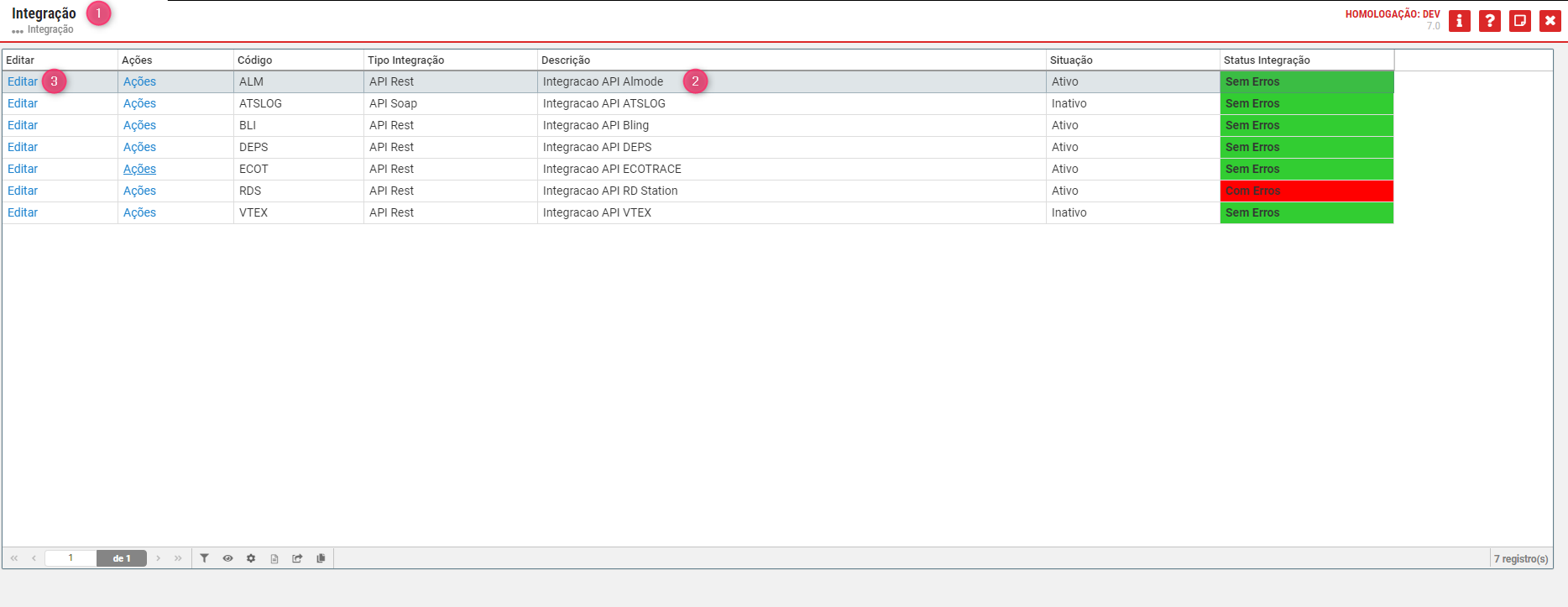 Image Added Image Added
- Acione o Editar para executar o Cadastro de Integração (CSINTEGRACAO010A) permitindo realizar a parametrização e ativação da integração.
 Image Removed Image Removed
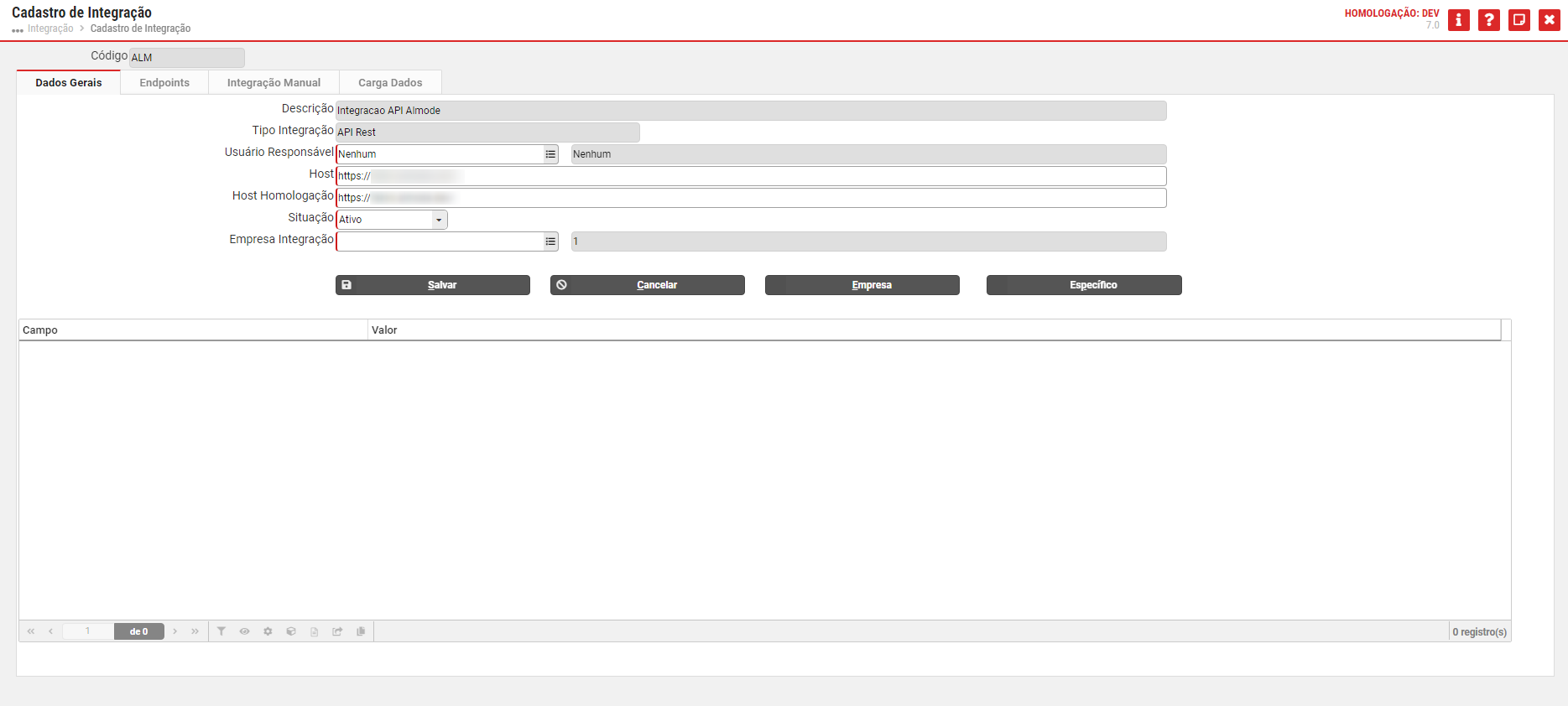 Image Added Image Added
- Na Aba Dados Gerais (CSINTEGRACAO010ATAB1) inicia-se a configuração e habilita-se a integração.
Importante: se atentar ao campo Situação, pois se permanecer como Inativo não irá funcionar a integração.
- No botão Específico é exibido o programa Configuração Integração Almode (CCPV111) para configuração geral da integração.
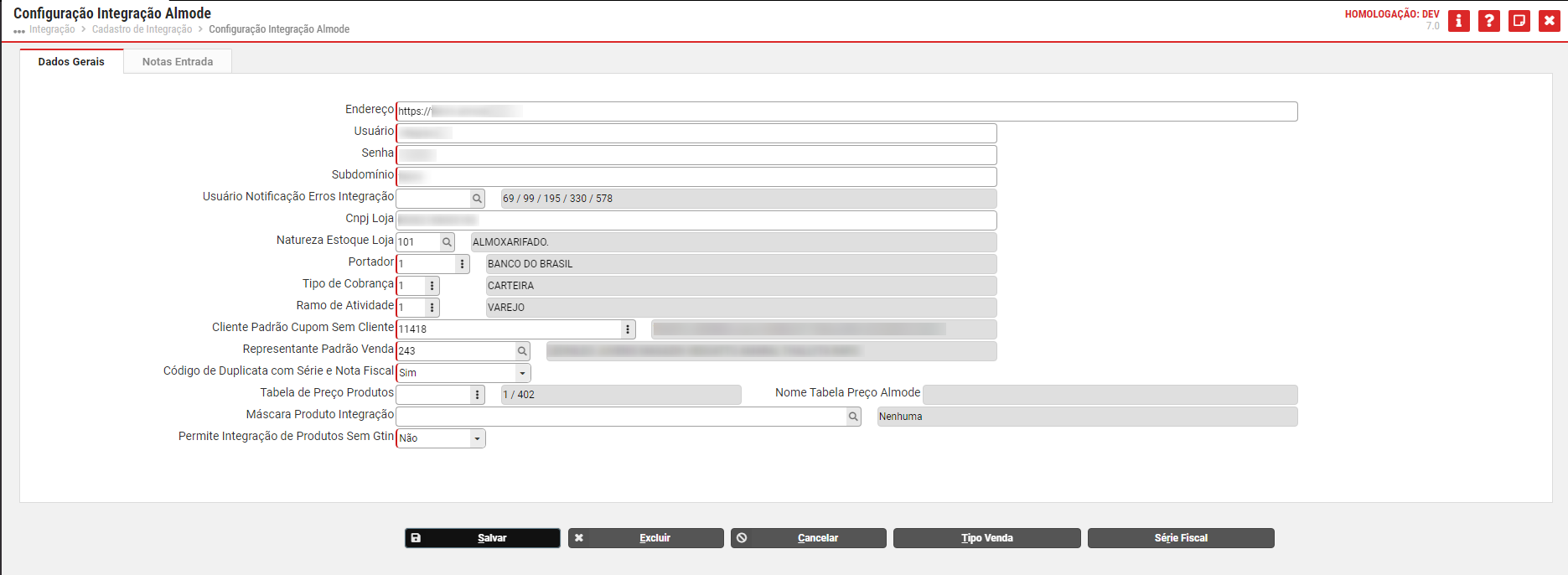 Image Added Image Added
Importante:
os dados incluídos no sistema Consistem ERP devem ser os mesmos que foram cadastrados no sistema de Gestão Bling.
- o preenchimento dos campos Portador e Tipo de Cobrança se referem aos cadastros padrões para quando for feita a importação das vendas no Almode. Essa importação é uma nota fiscal gerada no Consistem ERP e os títulos são gerados com esses portadores e tipo de cobrança, para os casos que não tenha sido especificado algum portador ou tipo de cobrança específicos para um tipo de venda.
Importante: o preenchimento do campo Ramo de Atividade serve para quando houver um novo cliente com identificação de CPF ou CNPJ no Consistem ERP para gerar um cadastro automático de acordo com o preenchimento deste campo.
No grid constam dados de Campos existentes no Bling e, ao lado, na coluna Valor é possível preencher com as informações relacionadas.
| Campo | Valor |
|---|
| API Key | É gerado na Bling. | | Diretório FTP | Quando for enviar as imagens para algum FTP. | | Envia Imagem URL FTP | Combo Sim ou Não. | | Intervalo Importação em minutos | Intervalo de tempo importação dos pedidos | | Motivo pra Pedidos Cancelado | Motivo para quando um pedido for Cancelado | | Porta FTP | Caso haja. | | Senha FTP | Caso haja. | | Situação pra Pedidos Bloqueado | Informação disponível na Bling conforme o cadastro. | | Situação pra Pedidos Cancelado | Informação disponível na Bling conforme o cadastro. | | Sugere Cor Pedido Parcial | Combo Sim ou Não. | | Sugere Tamanho Pedido Parcial | Combo Sim ou Não. | | Forma de Envio de Imagem | Combo de opções disponíveis. | | URL Imagem/FTP | Caso haja. | | URL Imagem Bling | Caso haja. | | Usuário FTP | Caso haja. | - No botão Empresa é exibido o programa Configurações Gerais por Empresa (CSINTEGRACAO010ATAB1A), para os casos que é necessário realizar uma configuração diferente para outra empresa.
 Image Removed Image Removed
No grid constam dados de Campos existentes no Bling, a empresa em questão e, ao lado, na coluna Valor é possível preencher com as informações relacionadas. | Campo | Valor |
|---|
| Categoria | Categoria padrão. | | Natureza | Quais naturezas fazem parte da integração. | | Ramo de Atividade | Qual o ramo de atividade para os novos clientes que surgirem. | | Representante | Qual o representante padrão. | | Situação Pedido Venda Importação | Quais as situações do pedido de venda que irão ser monitorados. Quando configurado aqui, o sistema não irá mais considerar o tempo de intervalo de importação dos pedidos que foi preenchido na tela anterior. | | Situação Pedido Venda Bling depois de Cancelado | Determinar a situação que o pedido será considerado no Bling depois de Cancelado no Consistem. | | Tabela de Preço Custo | Tabela de preço padrão. | | Tabela de Preço Venda | Tabela de preço padrão. |
No botão Específico é exibido o programa Configuração Integração Bling (CCPV093) permitindo configurar os dados da loja para geração do pedido na integração com o Bling. - Campos: código da loja configurada no Bling, uma descrição, código da empresa e a tabela de preço para essa loja.
Grid: informar qual o campo da integração, o representante para essa integração quando entrar os pedidos, o tipo de nota, o ramo de atividade, informar a etapa do pedido que irá entrar caso haja, a condição de venda, o portador e o tipo de cobrança.
 Image Removed Image Removed
No botão Forma de Pagamento é exibido o programa Configuração Integração Bling - Forma de Pagamento (CCPV093B) permitindo relacionar os códigos das formas de pagamento da Bling com a condição de venda, portador e tipo de cobrança do Consistem para quando for importado um pedido o sistema identificar qual deverá utilizar.
 Image Removed Image Removed
No botão Transportadora é executado o programa Configuração Integração Bling - Transportadora/Serviço (CCPV093A) permitindo configurar a transportadora do Consistem com o serviço ou transportadora da Bling para gerar os dados na entrada do pedido.
Importante: o código do serviço é o mesmo que foi cadastrado no Bling.
 Image Removed Image Removed- No botão Série Fiscal é executado o programa Configuração por Série Fiscal Integração Almode (CCPV111B) para realizar a configuração por série fiscal para a integração com Almode.
Importante: essa série fiscal é disponibilizada pelo Almode, sendo necessário configurar o tipo de nota do Consistem ERP com a série fiscal do Almode.
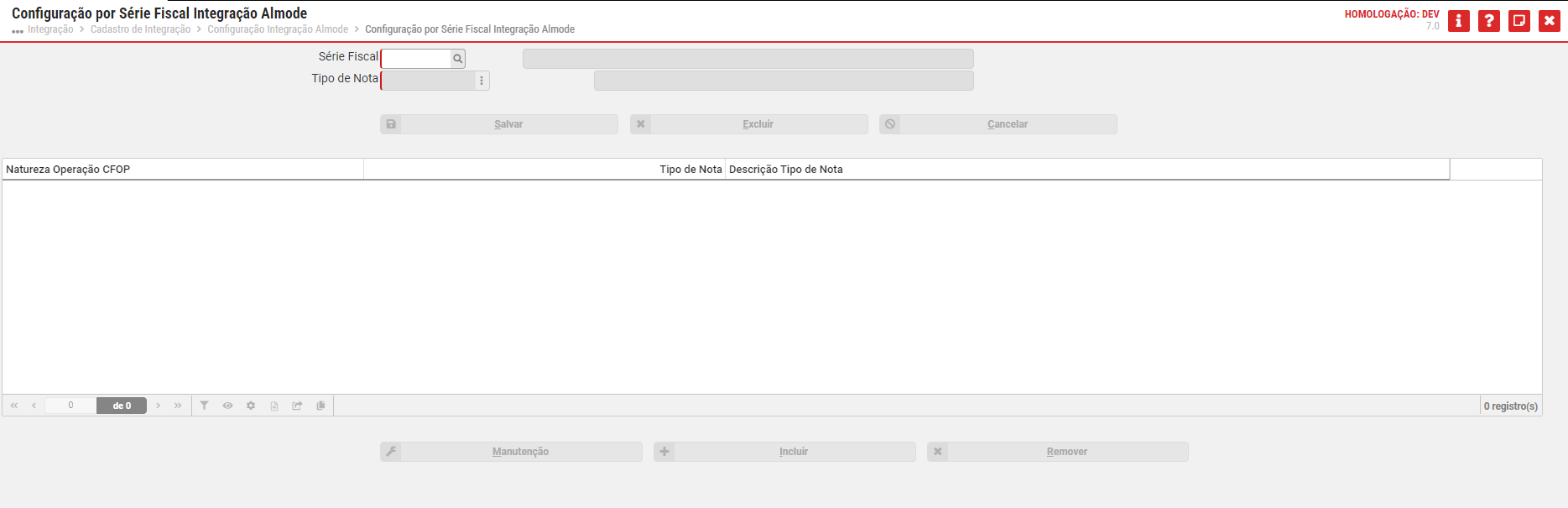 Image Added Image Added
- No botão Tipo Venda é exibido o programa Configuração por Tipo de Venda Integração Almode (CCPV111A) permitindo realizar a configuração por tipo de venda para a integração com Almode. O cadastro ocorre no programa Cadastro de Tipo de Venda Almode (CCPV112).
Importante: não é obrigatório o preenchimento desse programa Configuração por Tipo de Venda Integração Almode (CCPV111A), pois os campos Portador e Tipo de Cobrança já se encontram preenchidos como cadastros padrões no programa anterior.
Este programa deverá ser preenchido caso a empresa queira ter salvo um outro portador e tipo de cobrança para casos específicos. Caso o tipo de venda esteja configurado juntamente com o tipo de baixa, no momento do pagamento da venda o sistema irá baixar automaticamente com os dados configurados aqui.
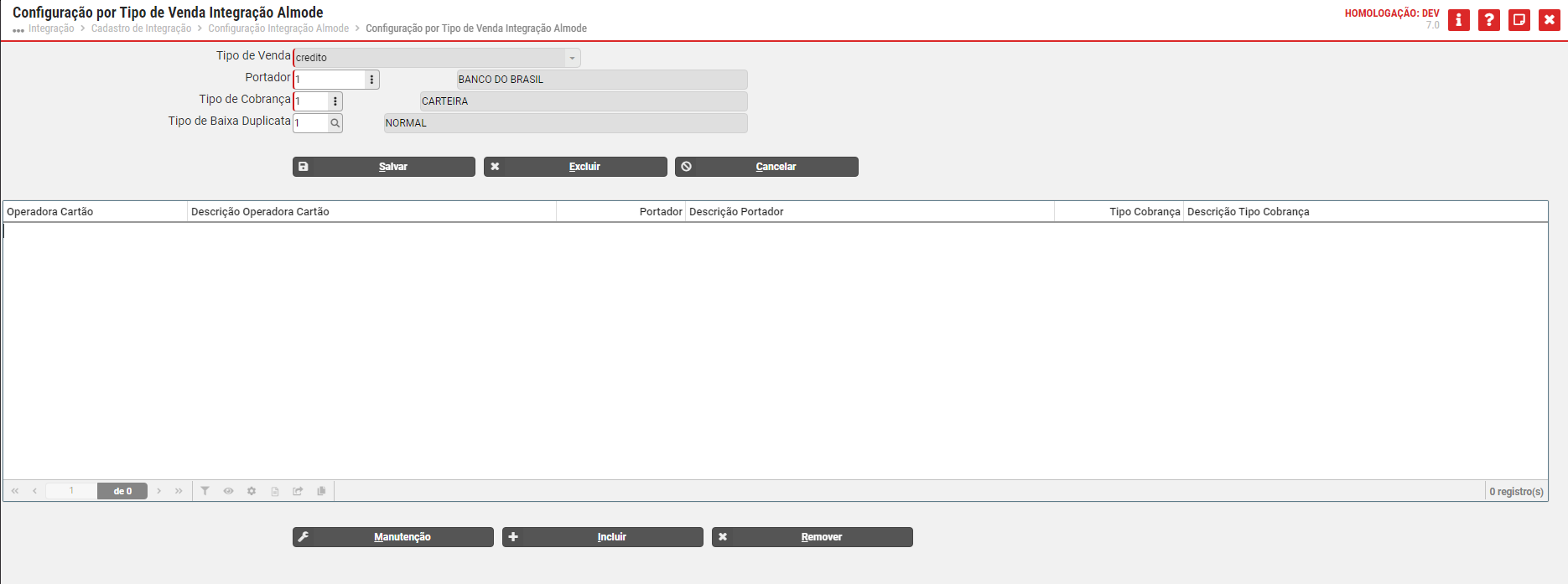 Image Added Image Added
Retornando para o programa Cadastro de Integração (CSINTEGRACAO010A) temos a Aba Endpoints (CSINTEGRACAO010ATAB2) que estão disponíveis os endpoints vinculados à integração do BlingAlmode. Aqui é possível habilitar e desabilitar os endpoints da integração conforme necessidade e, ainda, verificar e detalhar os possíveis erros caso hajam. Lembrando que a integração de envio ou importação irá ocorrer entre os sistemas caso estejam ativados.O endpoint de contatos não é utilizada pois a Bling não monitora os clientes cadastrados no marketplace e que ainda não realizaram nenhum pedido. Quando o cliente realizar o pedido, automaticamente, o cadastro do mesmo será importado para o Bling e consequentemente para o Consistem.
| Método | Endpoint | Descrição | Fluxo de integração |
|---|
| DELETE | /Api/v2/produto/{codProduto}/json | Enviar Exclusão Produto Bling | Consistem > Bling | Apiv2contatos/json BlingIndisponívelApiv2formaspagamento/jsonImportar Forma de Pagamento Bling | | produtos | Consultar Produto Almode | Almode |
Importar Pedido Automação Bling | | public/recebiveis | Recebíveis Venda Almode | Almode |
| public/tickets | Processar Ticket Almode | Almode |
Importar Pedido Bling | Bling Apiv2/produto/{codProduto}/jsonObter Código Produto Loja Bling | Indisponível | | public/vendas | Importar Notas Fiscais Período Almode | Almode |
GET | /Api/v2/produtos/{stringPagina}/json | Importar Produto Bling | Bling Apiv2/situacao/{stringModulo}/jsonImportar Cadastro de Situação Bling | Bling > Consistem | | POST | /Api/v2/categoria/json | Enviar Categoria Bling | Consistem > Bling | | POST | /Api/v2/contato/json | Enviar Cliente Bling | Indisponível | | POST | /Api/v2/deposito/json | Enviar Natureza Bling | Consistem > Bling | | POST | /Api/v2/formapagamento/json | Enviar Forma de Pagamento Bling | Indisponível | | POST | /Api/v2/notafiscal/json | Enviar Nota Fiscal Bling | Indisponível | | POST | /Api/v2/produto/json | Enviar Produto Bling | Consistem > Bling | | POST | /Api/v2/produto/{codProduto}/json | Enviar Atualização Produto Bling | Consistem > Bling | | POST | /Api/v2/produtoLoja/{codLoja}/{codProduto}/json | Enviar Produto Loja Bling | Consistem > Bling | | PUT | /Api/v2/categoria/{codCategoria}/json | Enviar Atualização de Categoria Bling | Consistem > Bling | | PUT | /Api/v2/contato/{codCliente}/json | Enviar Atualização de Cliente Bling | Indisponível | | PUT | /Api/v2/deposito/{codNatureza}/json | Enviar Atualização Natureza Bling | Consistem > Bling | | PUT | /Api/v2/formapagamento/{codFormaPagamento}/json | Enviar Atualização da Forma de Pagamento Bling | Indisponível | | PUT | /Api/v2/pedido/{codPedido}/json | Enviar Atualização Pedido Bling | Consistem > Bling | | public/vendas | Importar Nota Fiscal Almode | Almode > Consistem | | PATCH | /api/public/depositos/{operacao} | Atualizar Estoque Almode | Consistem > Almode | | POST | /api/public/produtos | Criar Produto Almode | Consistem > Almode | | POST | /api/public/tabela-de-preco/atualizar | Atualizar Tabela de Preço Almode | Consistem > Almode | | POST | api/public/produtos/{codProduto}/variantes | Adicionar Variantes Produto Almode | Consistem > Almode | | PUT | /api/public/produtos | Atualizar Produto Almode | Consistem > Almode |
PUT | /Api/v2/produtoLoja/{codLoja}/{codProduto}/json | Enviar Atualização Produto Loja Bling | Consistem > BlingJá a Aba Integração Manual (CSINTEGRACAO010ATAB3) poderá ser utilizada caso o usuário queira realizar a geração de uma requisição manual para integração com o sistema terceiro, ou até mesmo para correção de um possível erro. Existem dados predeterminados facilitando a seleção.- Selecione no campo Dados a opção Enviar Tabela de Preço do Produto e preencha no grid a coluna Valor com o código da empresa, a tabela de preço e o produto.
- Clique no botão Confirmar para realizar a importação desses dados ao sistema do Almode.
 Image Removed Image Removed
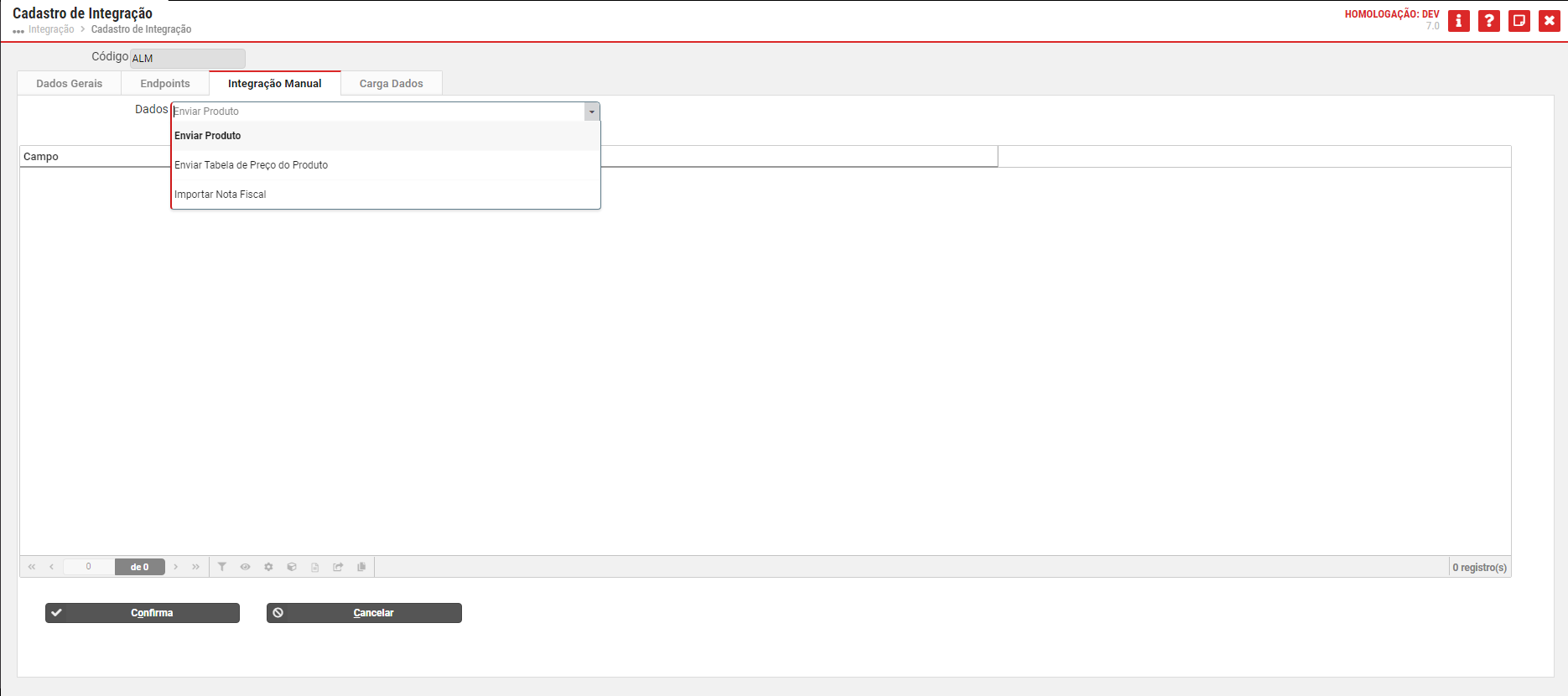 Image Added Image Added
Agora sim, na Aba Carga Dados (CSINTEGRACAO010ATAB4) é possível a geração de carga de dados inicial para todo o sistema integrado, agilizando assim o processo de integração com o Bling.
 Image Removedcom o Almode. Image Removedcom o Almode.- Clique na linha do grid 1 referente Enviar Carga de Produtos por Tabela de Preço e preencha no grid 2 a coluna Valor com o código da empresa e a tabela de preço.
- Clique no botão Confirmar para realizar a importação desses dados ao sistema do Almode. Com isso a coluna Status do grid 1 permanecerá atualizando de acordo com o andamento do processo.
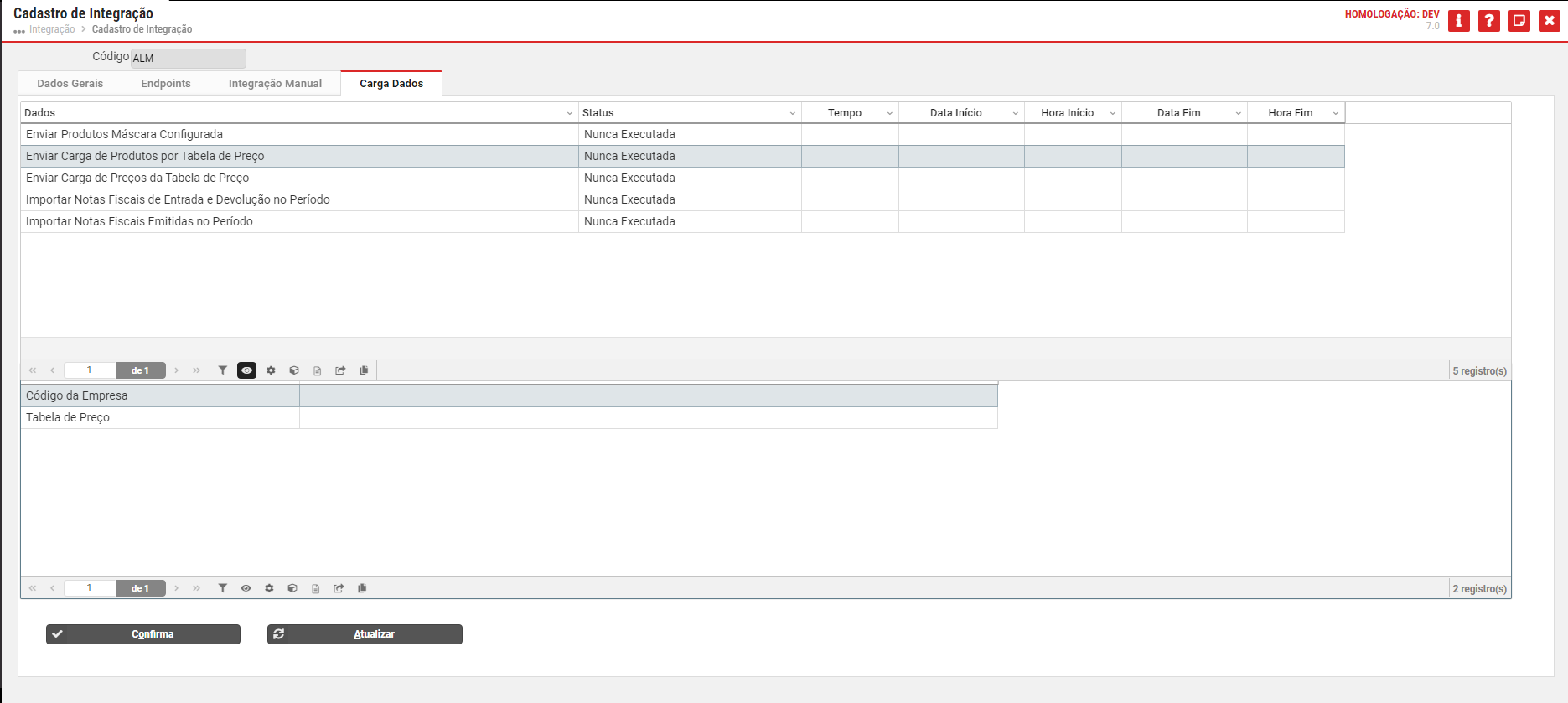 Image Added Image Added
Retorne ao programa Integração (CSINTEGRACAO010) e no grid selecione a Integração API Almode;- Clique em Ações e em Log de Integração para executar o programa Consulta Logs de Integração (CSINTEGRACAO100) permitindo identificar e detalhar as requisições com ou sem erros e reexecutar as requisições.
Acesse o programa Consulta de Tickets Integração Almode (CCPV611) para consultar os tickets gerados que ainda não foram processados ou que ocorreram algum erro.Retorne ao programa Integração (CSINTEGRACAO010) e no grid selecione a Integração API BlingAlmode;- Clique em Ações e em Agendamentos de Tarefas para executar o programa Agendamento de Tarefas (CSTASK015);
Cadastre um novo agendamento - Clique no botão Novo para executar o programa Cadastro de Agendamento de Tarefas (CSTASK010) permitindo cadastrar novos agendamentos para a integração com o
Bling - Almode tanto para
consumir - importar ou enviar dados.
- Na Aba Parâmetros Personalizados (CSTASK010TAB2) devem ser configurados os dados no grid para a Tarefa Sincronização Integração Almode - Sistema de Loja e Importação Vendas Almode - Sistema de Loja. Lembrando que para cada Tarefa deverá ser um agendamento.
Pronto, configuração realizada com sucesso!Para o relacionamento de produtos acesse o programa Importação e Manutenção do Código de Automação do Produto (CCCGI910). Neste programa o sistema lê os produtos na Bling e apresenta o relacionamento com os produtos no Consistem ERP.- Selecione os produtos desejados, acione o Ações e selecione a opção Atualizar Produto Integração Selecionado, para atualização na Bling.
Testando em 3,2,1Visando evitar complicações futuras, orientamos realizar o teste inicial de um item para analisar se ocorre alguma situação específica na importação para a configuração feita anteriormente. - Acesse a Aba Integração Manual (CSINTEGRACAO010ATAB3) e selecione no campo Dados a opção Enviar Tabela de Preço do Produto;
- Preencha no grid a coluna Valor com o código da empresa, a tabela de preço e o produto;
- Clique no botão Confirmar para realizar a importação desses dados ao sistema do Almode, gerando assim tickets;
Importante: caso algum ticket não tenha sido processado ou que ocorreu algum erro poderão ser visualizados no programa Consulta de Tickets Integração Almode (CCPV611). Nesse programa poderá ser visualizado o detalhamento da situação em específico para realizar a devida correção.
Feita a correção poderá ser acionado o botão Reenviar para reenviar o ticket. Caso seja processado corretamente desaparecerá deste grid. - Acesse o sistema Almode e verifique se os dados importados estão sendo exibidos lá;
- Realize uma venda de teste pelo sistema Almode e verifique se a nota fiscal entrou no Consistem ERP;
- Valide se o Sped das notas estão de acordo;
Importante: caso seja necessário cancelar uma nota, realize o cancelamento no sistema do Almode e importe para o Consistem ERP. - Caso o processo esteja de acordo com esse item de teste, poderá realizar a importação total dos dados através da Aba Carga Dados (CSINTEGRACAO010ATAB4).No programa Monitor de Pedidos de Integração (CCPV990) é possível consultar os pedidos e os detalhamentos.Caso tenha algum pedido que não foi integrado, selecione o pedido, clique em Ações e em Importar Pedido Selecionado. Se apresentar algum erro o sistema irá detalhar o motivo para que seja corrigido.
Fluxo do processo
| UI Steps |
|---|
| | UI Step |
|---|
O pedido A venda é gerado gerada pelo cliente na no sistema de loja do Marketplace que envia ao Sistema de Gestão Bling. | | UI Step |
|---|
Ao receber o pedido, o Sistema de Gestão Bling dispara a integração com o Consistem ERP.Almode - PDV. |
| UI Step |
|---|
O pedido é gerado no Consistem ERP de acordo com as parametrizações, efetua a geração da sugestão de faturamento, verifica a necessidade de reserva no estoque, atualiza os produtos e os dados da engenharia.
Caso o cliente do pedido não exista na base de dados do ERP o mesmo é criado de forma automática. |
| UI Step |
|---|
Se a condição de pagamento escolhida for boleto o pedido entra no Consistem ERP com a situação Bloqueado.
Após a efetivação do pagamento do pedido o sistema atualiza a situação para Liberado/Sugerido.
Caso o pedido seja alterado para Cancelado ou Faturado no Consistem ERP a integração atualiza a situação do pedido no Sistema de Gestão Bling. |
| UI Step |
|---|
Quando o pedido é faturado no Consistem ERP o sistema envia a nota para o Sistema de Gestão Bling. |
|
 Image Removed Image Removed| UI Step |
|---|
A venda entra como nota fiscal no Consistem ERP e os títulos são gerados com base no pagamento realizado. Caso o tipo de baixa esteja configurado no Consistem ERP através do programa Configuração por Tipo de Venda Integração Almode (CCPV111A), o título já é gerado como Baixado. Caso contrário deverá ser feita a baixa manual seguindo o processo de cada empresa. |
|
|
|